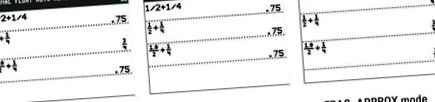Nu există nici o cheie de fracțiune pe calculatorul TI-84 Plus, în sine, dar multe instrumente de fracțiune sunt integrate în acest calculator. Pentru început, nu este o fracțiune doar diviziune deghizată? Deci, apăsarea/între două numere creează o fracție.
Setarea modului
Preferați fracțiile sau zecimalele? Ați prefera să lucrați cu o fracție necorespunzătoare sau cu un număr mixt? Nu există un răspuns corect la aceste întrebări, dar ce te-ar face fericit (sau profesorul tău)? Schimbarea modului calculatorului forțează răspunsurile calculate într-o formă pe placul dvs. Ai grija; aceasta este o mare decizie din partea ta!
Setarea modului nu afectează numai calculele de pe ecranul de pornire, ci și modul în care sunt afișate listele și secvențele.
Pentru a schimba forma răspunsurilor dvs. calculate, apăsați [MODE]. Folosiți tastele săgeată pentru a derula până la a 11-a linie, RĂSPUNSURI. Aici, există trei opțiuni care afectează modul în care sunt afișate răspunsurile calculate:
AUTO: Alegerea AUTO afișează răspunsurile într-un format similar cu modul în care sunt introduse expresiile. Dacă expresia conține o zecimală, atunci ar trebui să vă așteptați ca răspunsul să fie în formă zecimală. Dacă expresia este introdusă sub formă de fracție, atunci ar trebui să vă așteptați ca răspunsul să fie exprimat sub formă de fracție. Vedeți primul ecran.
DEC: Modul DEC obligă răspunsurile să fie afișate ca zecimale. Vedeți al doilea ecran.
FRAC - APROX: Când este posibil, modul FRAC - APPROX afișează răspunsurile ca fracții. Vedeți al treilea ecran.
Mai trebuie să luați o decizie de mod. Ce tip de fracție preferați: fracții necorespunzătoare sau numere mixte? Apăsați [MODE] și schimbați TIPUL DE FRACȚIE la una dintre aceste două opțiuni:
n/A: Fracțiile sunt afișate sub formă de fracție simplificată.
Numărătorul unei fracții trebuie să conțină mai puțin de șapte cifre, iar numitorul unei fracții nu trebuie să depășească 9999.
Un/d: Când este posibil, fracțiile sunt afișate ca număr mixt.
Pentru a evita erorile și problemele potențiale, introduceți U, n, și d ca numere întregi cu maximum trei cifre.
Conversia fracțiilor și zecimalelor
Există o modalitate ușoară de a converti o zecimală într-o fracțiune, indiferent de setarea modului. Puteți accesa fișierul Frac și Dec funcționează în primele două opțiuni din meniul Matematică. Frac funcția afișează un răspuns ca o fracție.
Tastați expresia și apăsați [MATH] [ENTER] [ENTER] pentru a afișa expresia ca o fracțiune. Apăsați [MATH] [ENTER] [ENTER], iar răspunsul dvs. este convertit într-o fracțiune. Vedeți primul ecran. Dacă calculatorul dvs. nu poate converti o expresie într-o fracțiune, vă anunță afișând din nou zecimalul.
Cum convertiți o zecimală repetată infinită într-o fracție? Tastați cel puțin zece cifre ale zecimalei repetate și apăsați [MATH] [ENTER] [ENTER]. Vedeți al doilea ecran.
Dec funcția convertește o fracție într-o zecimală. Introduceți fracția și apăsați [MATH] [2] [ENTER]. Desigur, dacă nu vă gândiți înainte și răspunsul dvs. este sub formă de fracție, apăsați [MATH] [2] [ENTER] pentru a afișa răspunsul dvs. ca o zecimală. Un exemplu este prezentat în al treilea ecran.
Accesarea meniurilor de comenzi rapide
Știați că există patru meniuri de comenzi rapide ascunse pe calculatorul dvs.? Cele patru meniuri sunt: FRAC (meniul Fracțiune), FUNC (meniul Funcții), MTRX (meniul Matrix) și YVAR (meniul variabilelor Y). Pentru a accesa meniul FRAC ascuns, apăsați [ALPHA] [Y =]. Vedeți primul ecran. Observați că, după apăsarea [ALPHA], tastele din partea de sus a tastaturii devin taste soft care activează meniurile de pe ecran.
Meniul MTRX poate numai fi accesat apăsând [ALPHA] [ZOOM] pentru a accesa meniul de comenzi rapide MTRX. Cu toate acestea, restul meniurilor rapide pot fi accesate și prin meniurile standard. De exemplu, meniul FRAC poate fi accesat și în două locuri din meniul MATH. presa
(în partea de jos a meniului NUM) pentru a găsi meniul FRAC într-un meniu standard. Vedeți al doilea și al treilea ecran.
Introducerea fracțiilor și numerelor mixte
Apăsați [ALPHA] [Y =] pentru a accesa meniul FRAC. Primele două opțiuni din meniul FRAC sunt șabloane de fracții ușor de utilizat:
n/A: Introduceți fracțiile în șablonul de fracție.
Un/d: Introduceți fracțiile în șablonul de număr mixt. Vedeți primul ecran.
Următoarele două opțiuni sunt utilizate pentru conversie:
Convertește un număr mixt într-o fracție necorespunzătoare sau o fracție necorespunzătoare într-un număr mixt. Vedeți al doilea ecran.
Convertește o fracție într-o zecimală sau invers. Vedeți al treilea ecran.
Introducerea numerelor complexe în fracții
Șablonul fracției n/d are limitările sale. Numerele complexe nu pot fi utilizate în șablonul fracției n/d. Pentru a introduce numărul complex, eu, apăsați [ALPHA] [.]. Introducerea unui număr complex în șablonul de fracțiune n/d produce un mesaj de eroare așa cum se vede în primul ecran.
Nu vă faceți griji! Puteți introduce numere complexe în fracții la modul vechi, folosind paranteze și cheia de divizare. Calculatorul dvs. simplifică automat fracțiile care conțin un număr complex în numitor. Vedeți al doilea ecran.
Introducerea fracțiilor complexe
Fracții complexe sunt fracții care conțin una sau mai multe fracții în numărător sau numitor. Cu alte cuvinte, fracțiile complexe au fracții în interiorul fracțiilor. Nici o problemă. Fracțiile complexe pot fi introduse cu ușurință în calculatorul dvs. utilizând șablonul fracției n/d de mai multe ori în aceeași fracție.
Apăsați [ALPHA] [Y =] pentru a accesa șablonul fracției n/d.
- Cum funcționează sistemele digestive la plante și animale - manechine
- Este antrenamentul la intervale de intensitate mare (HIIT) cel mai eficient mod de a elabora Vox
- Cum să slăbești linia bustului la vânzare Cea mai rapidă modalitate de a pastila dietetice care funcționează rapid pentru femeile fără
- Ierburi care clasifică pastile dietetice excelente care funcționează rapid Cele mai bune pastile dietetice și bursă credință în Pahrump, NV
- L-Carnitina pentru rezultatele pierderii in greutate - De ce NU; Lucrați pentru toată lumea